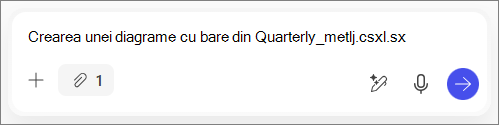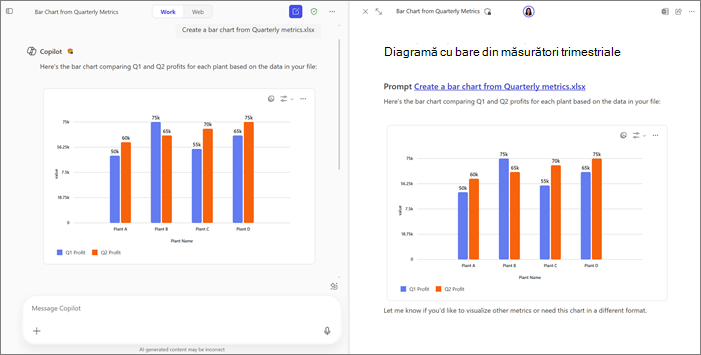Transformați datele brute în elemente vizuale dinamice cu paginile Microsoft 365 Copilot
Se aplică la
Puteți construi artefacte îmbogățit, inclusiv diagrame, tabele, diagrame complexe și blocuri de cod create cu Copilot din date de lucru sau web. Aceste elemente interactive pot fi adăugate laPagini Microsoft 365 Copilot pentru a edita și a rafina suplimentar cu Copilot și colegii. Paginile sunt interactive și rămân sincronizate în Microsoft 365 atunci când sunt partajate pentru lucrul în colaborare.
Note:
-
Acest articol se aplică pentru Pagini Copilot din aplicația Microsoft 365 Copilot. Dacă doriți să aflați despre Pagini Copilot în aplicația Microsoft Copilot, consultați Utilizarea Pagini Copilot cu Microsoft Copilot.
-
Dacă aveți un cont de la locul de muncă sau de la școală (Entra ID), Pagini Copilot este disponibil celor care au spațiu de stocare SharePoint sau OneDrive, inclusiv celor fără licență Microsoft 365 Copilot.
-
Dacă aveți un cont Microsoft personal, Pagini Copilot este disponibil dacă sunteți abonat la Microsoft 365 Personal, Family sau Premium. Aflați mai multe despre licențierea Microsoft 365 Copilotși planurile Microsoft 365 Copilot.
Furnizați solicitarea dvs.
-
În Microsoft 365 Copilot Chat, introduceți o solicitare în caseta de compunere mesaj Copilot . De exemplu, prima parte a solicitării ar putea fi "Creați o diagramă cu bare din . . ."
-
Selectați pictograma adăugare, apoi alegeți Adăugare conținut.
Sfat: De asemenea, puteți accesa fișierele introducând / după solicitarea dvs. Introduceți numele fișierului dorit sau selectați Fișiere , apoi fișierul pe care doriți să-l încărcați.
-
Selectați Fișiere, apoi selectați fișierul pe care doriți să-l încărcați. Fișierul va fi adăugat la solicitarea dvs. De exemplu, solicitarea completă ar fi "Crearea unei diagrame cu bare din metrics.xlsx trimestriale".
-
Selectați butonul Trimitere
Adăugarea elementului la o pagină nouă sau existentă
Adăugare la o pagină nouă
Selectați butonul creion
Adăugarea la o pagină existentă
-
Sub răspunsul Copilot lui, selectați săgeata verticală de lângă butonul creion
-
Selectați Adăugare la pagina recentă.
-
Sub Pagini recente, selectați pagina dorită.
Elementul va fi adăugat în partea de jos a paginii respective.